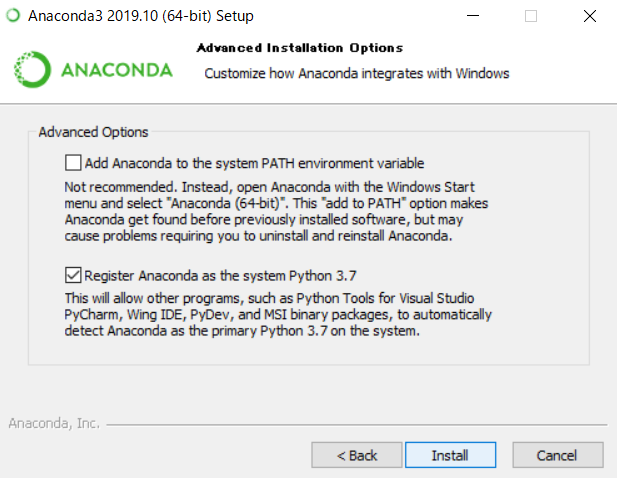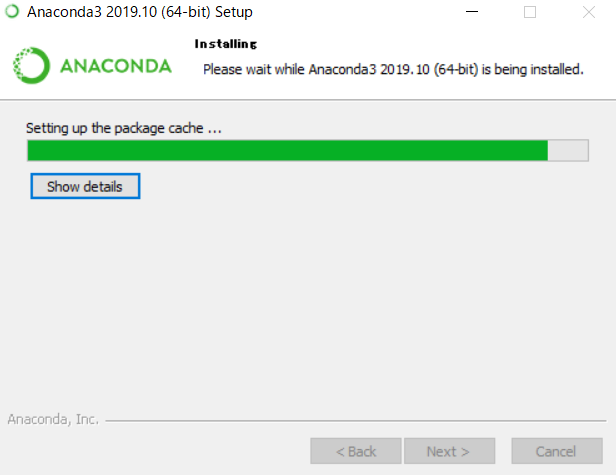Tabpy 1.0 が2020-01に発表され、Tableauのサポートを受けられるようになったとのことで、本格的に利用が広まるのでは?ということで、改めてTabpyの導入方法(とっても簡単)をPython環境の導入(Windows)から、まとめます。安心してください。すぐ終わります。
※Tabpy1.0ではプリインストールの機械学習関数(エンドポイント)が利用できたり、ログ機能や、セキュリティの柔軟な構成が可能になったりとパワーアップしています。
※Tableau Prep BuilderからPython を呼ぶときにもTabpyが必要になりますので、利用シーンが増えていくかと思います。
① まずは、Anacondaを導入します。
こちらからダウンロードします。Python Version 3.7を選択します。
画面に従ってインストールしていきましょう。すべてデフォルトです。
完了しました。
② pip でTabpyを導入します。
スタートメニューから「Anaconda Powershell Prompt 」を起動します

右クリックして「管理者として実行」しましょう、インストール、構成系は「管理者として実行」しないと失敗することがあります。

“pip install tabpy” を実行しましょう。
最後に Successfully Installed と表示されます。
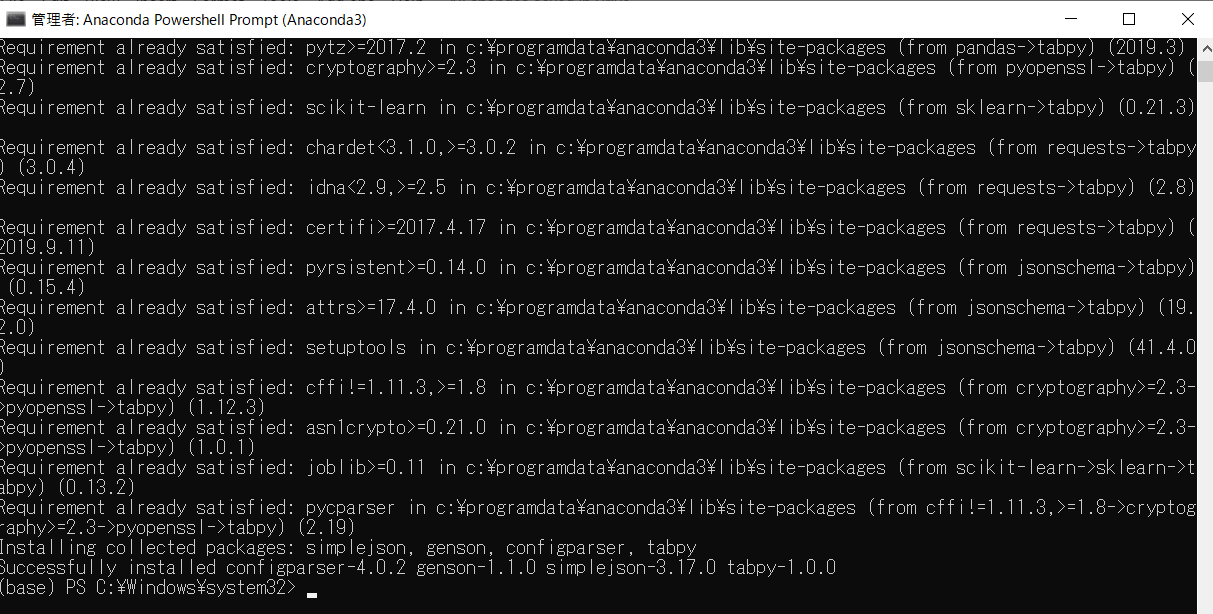
③ Tabpyを起動しましょう。
“tabbpy”と実行します。
”[INFO] (app.py:app:107): Web service listening on port 9004” という文字が表示されてば完了です。

以上でTabpyの導入はおしまいです。
④ Tableau Desktopから接続確認をしてみましょう。
ヘルプ → 設定とパフォーマンス → 外部サービス接続の管理 を選択します。
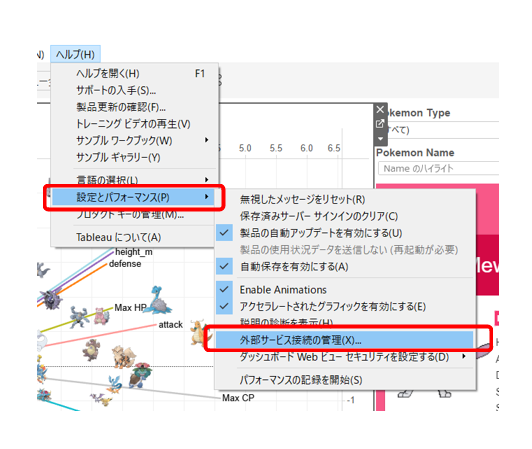
サーバーにlocalhost/ポート9004を指定してテスト接続をクリックします。

これで準備が整いました。

この後Tabpyの利用方法については続きをご覧ください。
おまけ: この時点でTabpy clientも導入しておくと後で便利です。
tabpy_client を導入する方法は以下です。
① pip install tabpy_client

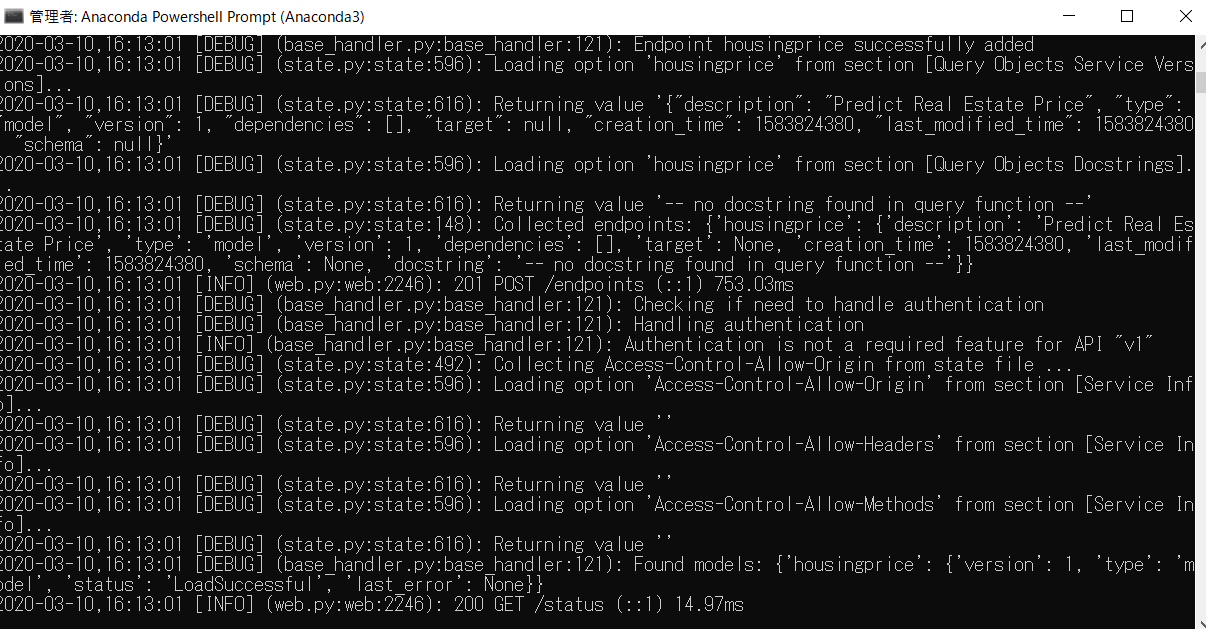
② 組み込まれた機械学習の関数を利用するには tabpy-deploy-modelsを実行します。
管理者としてTabpy を起動している状態で、
もう一つの画面で tabpy-deploy-models コマンドを実施します。(両方とも管理者として実行しないと失敗します。)
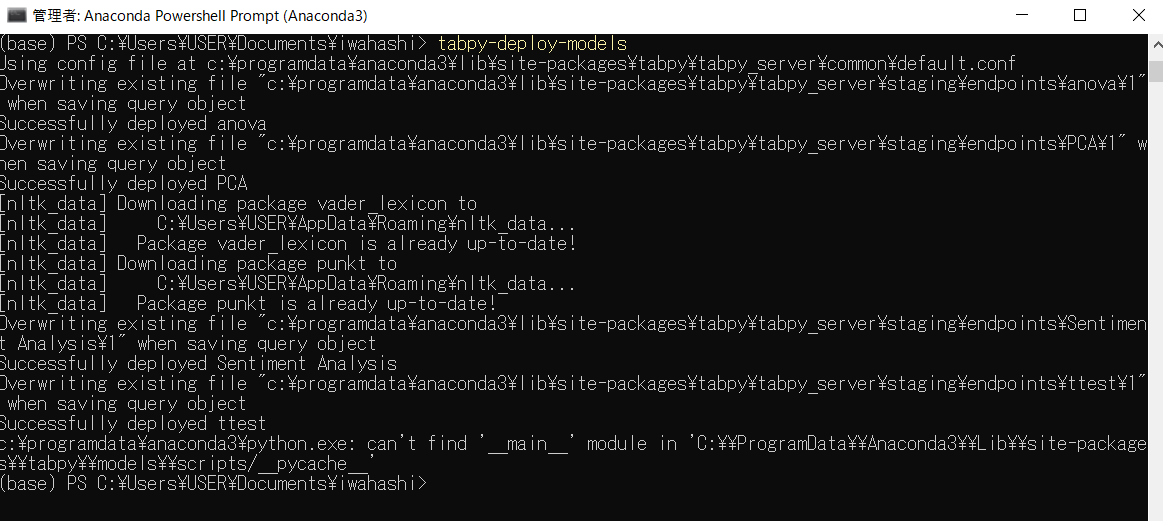
Blogを発表していただいてるNathan Manheimerさんに感謝です!